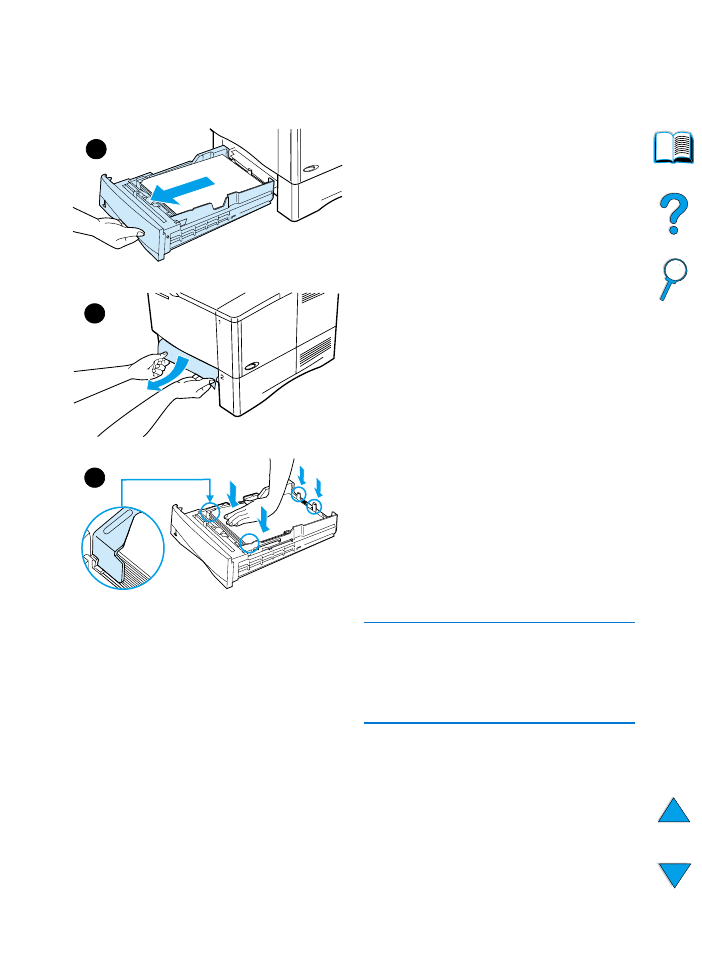
Åtgärda papperstrassel i
inmatningsområdena
Fack 1
Dra försiktigt ut papperet ur skrivaren.
Om en del av papperet redan har dragits
ut ur skrivaren, följer du anvisningarna i
“Åtgärda papperstrassel kring den övre
luckan och tonerkassetten” på sidan 98.
Fack 2, 3 och 4
För alla andra fack följer du
anvisningarna nedan (se “Åtgärda
papperstrassel i den extra
kuvertmataren” på sidan 100 för att
åtgärda trassel i kuvertmataren).
1
Dra ut facket ur skrivaren och ta bort
allt skadat papper från facket.
2
Om du kan se papperskanten i
inmatningsområdet ska du försiktigt
dra papperet nedåt och ut ur
skrivaren. (Dra inte papperet rakt ut,
eftersom det då kommer att gå
sönder.) Om du inte kan se papperet
ska du leta i området runt den övre
luckan (se “Åtgärda papperstrassel
kring den övre luckan och
tonerkassetten” på sidan 98.
Obs!
Tvinga inte ut papperet om det sitter fast.
Försök då dra ut det genom facket
ovanför (om så är möjligt) eller genom
området runt den övre luckan.
3
Se till att papperet ligger jämnt i
facket i alla fyra hörnen och under de
främre och bakre hakarna.
Fortsättning på nästa sida.
1
2
3
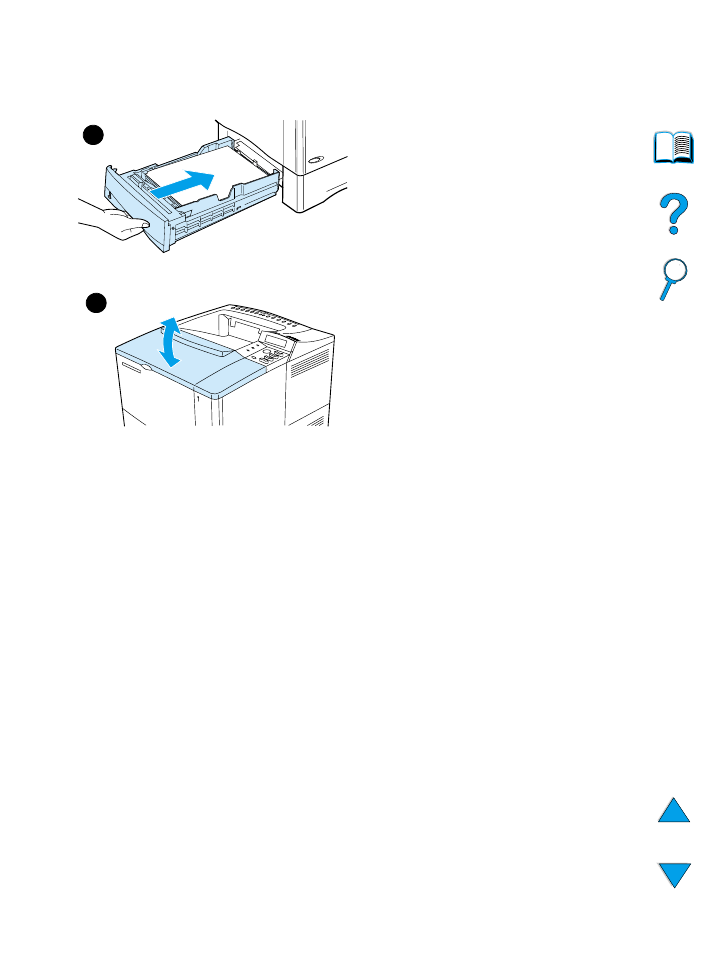
SW
Åtgärda papperstrassel 103
4
Se till att alla tre kontrollerna för
pappersstorlek är rätt inställda (se
“Fylla på papper i fack 2, 3 och 4” på
sidan 47).
5
Skjut in facket i skrivaren.
6
Öppna och stäng den övre luckan
för att ta bort meddelandet om
papperstrassel.
7
Om meddelandet inte försvinner
finns det mera papper som fastnat i
skrivaren. Leta efter papper på en
annan plats (se “Platser för
papperstrassel” på sidan 97).
6
5
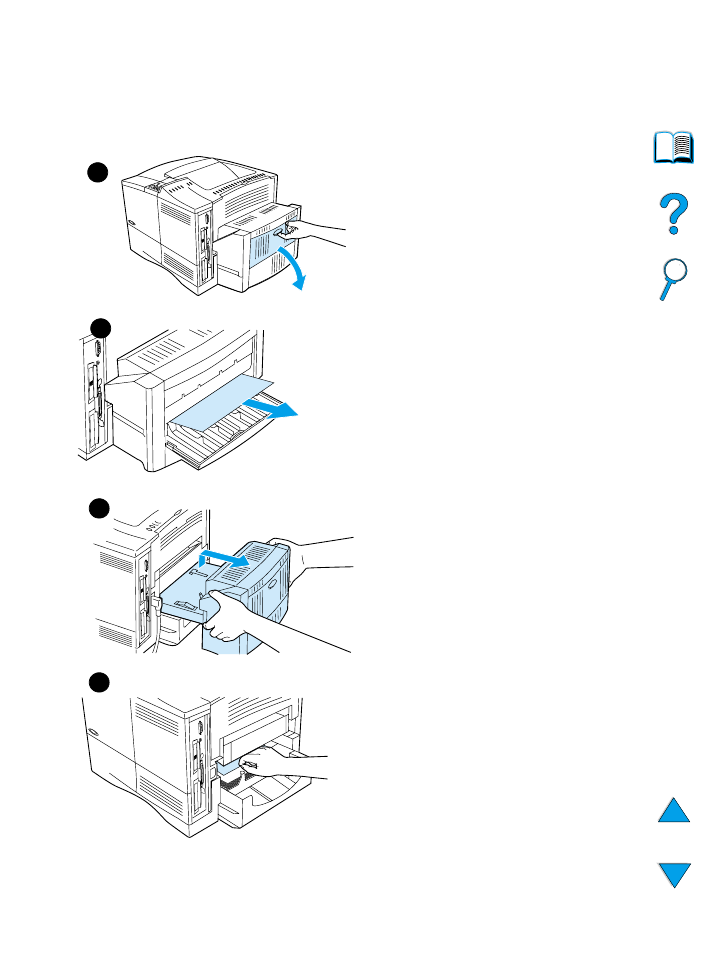
104
Kapitel 4 - Felsökning
SW